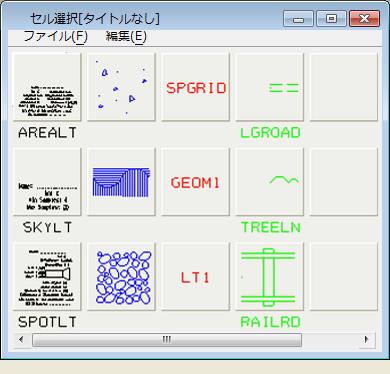「セル選択」ダイアログボックス
「ロードするセルライブラリを選択」ダイアログボックスからセルライブラリを選択すると、「セル選択」ダイアログボックスが開きます。このダイアログボックスで、セルを検索して配置します。個々のボタンは、セルライブラリに保存されているセルに関連付けられています。ダイアログボックスの既定ボタン設定は、クリックすると関連セルをアクティブにし、「セルを配置」ツールを選択するのと同様の効果があるように構成されています。
「セル選択」ダイアログボックスはサイズ変更が可能で、さらに別のセルライブラリのセル用のボタンを使用したカスタマイズも可能です。各ボタンは、関連付けられたセル、セルの名前、セルの注記、またはセルとその名前を表示するように設定できます。各ボタンは、特定のキー入力コマンドと関連付けることができ、対応するボタンをクリックするとコマンドが使用できるように設定できます。
「セル選択」ダイアログボックスを開くと、MS_CELLSELECTOR構成変数が指すセル選択ファイル(.csf)の中で設定されているボタン構成が、ダイアログボックスにロードされます。セル選択ファイルには、各ボタンの構成情報、および構成に含まれるボタンのサイズと数が記録されています
(MS_CELLSELECTORが定義されていない場合、アタッチされたセルライブラリのセルがロードされます。2つの条件がどちらも満たされない場合は、表示されるダイアログボックスでセルライブラリを選択します)。
| 設定 | 説明 |
|---|---|
| 「セル選択ファイルを定義」ダイアログボックスが開きます。このダイアログボックスで、現在のボタン構成にファイル名を割り当てます。この新しい名前にボタン構成を書き込むには、「保存」を選択します。 | |
| 「セル選択ファイルを選択」ダイアログボックスが開きます。このダイアログボックスで、すでに保存されているセル選択構成ファイルを開きます。 | |
| 「セル選択ファイルを定義」ダイアログボックスが開きます。このダイアログボックスでは、開いているセル選択ファイルに現在のボタン構成を書き込みます。以前に保存したファイルが、上書きされます。 | |
| 「セル選択ファイルを定義」ダイアログボックスが開きます。このダイアログボックスで、新規のセル選択ファイルに現在のボタン構成を保存します。 | |
| 「ロードするセルライブラリを選択」ダイアログボックスが開きます。このダイアログボックスで、ボタンをロードします。ボタン構成および既定のボタン設定値は、ダイアログボックスで選択されているセルライブラリの内容から自動的に決定されます。 | |
| 「セル選択」ダイアログボックスを閉じます。 | |
| セルライブラリからセルを削除します。 | |
| クリップボードにセルをコピーします。 | |
| 以前にクリップボードからコピーしたセルをセルライブラリに貼り付けます。 | |
| 「セル選択」ダイアログボックスでボタンを選択すると、「セル選択ボタンを設定」ダイアログボックスが開きます。このダイアログボックスで、フォーカスのあるボタンを構成します。 | |
| 「ボタンを定義」ダイアログボックスが開きます。このダイアログボックスで、フォーカスのあるボタンの後に新しいボタンを挿入します。ボタンを挿入する前に、ボタン構成を設定しておく必要があります。 | |
| フォーカスのあるボタンを削除します。 | |
| すべてのボタンをクリアします。 | |
| 「ボタンサイズを定義」ダイアログボックスが開きます。このダイアログボックスで、ボタンのサイズおよびボタン間の間隔を設定します。 | |
| 「既定と定義」ダイアログボックスが開きます。このダイアログボックスで、新しいボタンに使用する既定値を設定します。 |